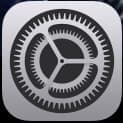
こんにちは。今回は、以前話題になった「動くロック画面」が動かない、LivePhotosが設定できないときの対処法を解説します。
動くロック画面が設定できない!

「動くロック画面」とは、iPhoneの一部機種に付属されている「3DTouch機能」を活用して、ロック画面に設定している画像を動かすことです。
動かすといっても手動で動かしているわけではなく、「GIF画像」のように一定の間隔で動くようなイメージで構いません。
自分のロック画面・壁紙をぐっとおしゃれにすることができる機能なので、iPhoneを活用している人の多くは動くロック画面を設定しています。

しかし、動くロック画面に設定できない人がiPhoneユーザーの中には存在します。
動くロック画面の設定ができないケースに関して、考えられるのは以下の3点です。
動くロック画面にできない原因
- LivePhotosにしていない
- 3D touchをオフにしている
- 低電力モードにしている
- その他
iPhoneの壁紙に動画を設定する方法!『動く壁紙』でロック画面で周りと差をつけよう! | にゅーすばんく
LivePhotosが設定できない
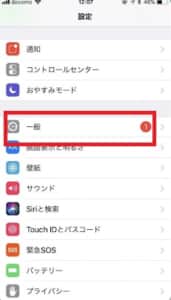
まず、LivePhotosが設定できない場合の対処法を解説します。
一般的にこのエラーが出る人は、「壁紙に選択」の画面もしくはカメラ撮影画面で「LivePhotos」という項目が無い、という状況だと思います。この場合は、まずはLivePhotosを表示させる必要があります。
まず、iPhoneの設定アプリから一般を選択してください。
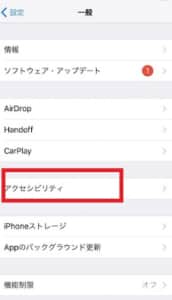
一般の中にある「アクセシビリティ」を選択しましょう。
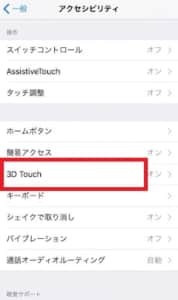
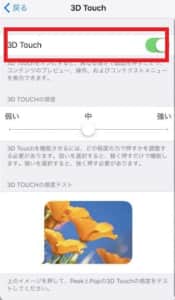
そして、3D touchをオンにします。
というのも、そもそも動くロック画面は3D touchを利用して動かします。そのため、3D touchがオフになっているとLive Photosが選択できません。
元々3DTouch機能が付属されていないiPhone機種(iPhoneXRやiPhoneSEなど)は、そもそも設定の中に3DTouchという項目がありません。
上記の機種はどうやってもLivePhotosを表示させることができず、動くロック画面非対応機種となっています。
低電力モードにしている
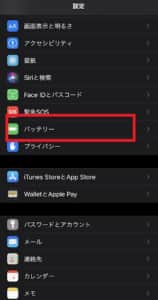
きちんと動くロック画面が設定できている場合でも、低電力モードにしている場合は動きません。これは節電設定しているので余計な動きとして認識される動くロック画面が動かなくなっているからです。
そのため、どうしても動かしたい場合は低電力モードをオフにする必要があります。
まずは、「設定」から「バッテリー」を選択してください。

バッテリーの市場鵺に低電力モードがあるので、オンになっているならオフにしてください。
また、充電がたくさんある状態だと低電力モードにする必要性がそもそもないので、充電を常にある状態にしておくことを強くおすすめします。
その他のエラー

その他、動くロック画面が設定できない等のエラーの原因として考えられるのは以下の通りです。
その他のエラー原因
- 機種が対応していない
- iOSをアップデートしていない
現時点で、動くロック画面に対応している機種は以下の通り。
3DTouch対応機種
- iPhone6S
- iPhone6S Plus
- iPhone7
- iPhone8
- iPhone8 Plus
- iPhoneX
- iPhoneXS
動くロック画面に対応している機種の共通点は「3DTouch機能が備わっているか」です。
Appは既に3DTouch機能を廃止していて、2019年以降に誕生したiPhoneは3DTouch機能ではなく「触覚Touch」が採用されています。触覚Touchによって長押しでメニューを開ける等のメリットもありますが、動くロック画面を設定することはできません。
例えば、iPhoneXSよりも新しい「iPhoneXR・iPhoneSE・iPhone11シリーズ」などは触覚Touch採用機種なので、3DTouchは付属されていないと考えてください。
編集後記
今回は、動くロック画面が動かない、LivePhotosが設定できない場合の対処法について解説しました。
動くロック画面、動くのは嬉しいんですが、ロック画面をあける最中に画面をタップすることなんてあんまり無いですよね……。勝手に動いて欲しい……。
最後まで読んでいただき、ありがとうございました\(^o^)/


